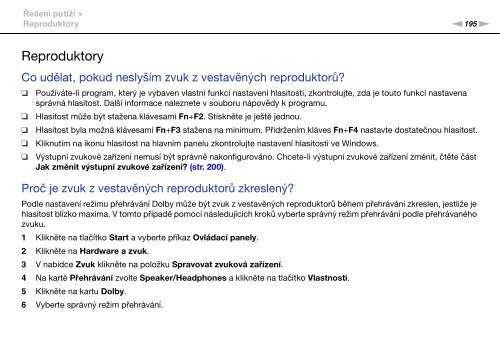Sony VPCSE2K9E - VPCSE2K9E Mode d'emploi Tchèque
Sony VPCSE2K9E - VPCSE2K9E Mode d'emploi Tchèque
Sony VPCSE2K9E - VPCSE2K9E Mode d'emploi Tchèque
Create successful ePaper yourself
Turn your PDF publications into a flip-book with our unique Google optimized e-Paper software.
Řešení potíží ><br />
Reproduktory<br />
n195<br />
N<br />
Reproduktory<br />
Co udělat, pokud neslyším zvuk z vestavěných reproduktorů?<br />
❑<br />
❑<br />
❑<br />
❑<br />
❑<br />
Používáte-li program, který je vybaven vlastní funkcí nastavení hlasitosti, zkontrolujte, zda je touto funkcí nastavena<br />
správná hlasitost. Další informace naleznete v souboru nápovědy k programu.<br />
Hlasitost může být stažena klávesami Fn+F2. Stiskněte je ještě jednou.<br />
Hlasitost byla možná klávesami Fn+F3 stažena na minimum. Přidržením kláves Fn+F4 nastavte dostatečnou hlasitost.<br />
Kliknutím na ikonu hlasitost na hlavním panelu zkontrolujte nastavení hlasitosti ve Windows.<br />
Výstupní zvukové zařízení nemusí být správně nakonfigurováno. Chcete-li výstupní zvukové zařízení změnit, čtěte část<br />
Jak změnit výstupní zvukové zařízení? (str. 200).<br />
Proč je zvuk z vestavěných reproduktorů zkreslený?<br />
Podle nastavení režimu přehrávání Dolby může být zvuk z vestavěných reproduktorů během přehrávání zkreslen, jestliže je<br />
hlasitost blízko maxima. V tomto případě pomocí následujících kroků vyberte správný režim přehrávání podle přehrávaného<br />
zvuku.<br />
1 Klikněte na tlačítko Start a vyberte příkaz Ovládací panely.<br />
2 Klikněte na Hardware a zvuk.<br />
3 V nabídce Zvuk klikněte na položku Spravovat zvuková zařízení.<br />
4 Na kartě Přehrávání zvolte Speaker/Headphones a klikněte na tlačítko Vlastnosti.<br />
5 Klikněte na kartu Dolby.<br />
6 Vyberte správný režim přehrávání.